4. 通報グループ管理
4-1. 通報グループ登録
4-1-1. 通報グループ情報
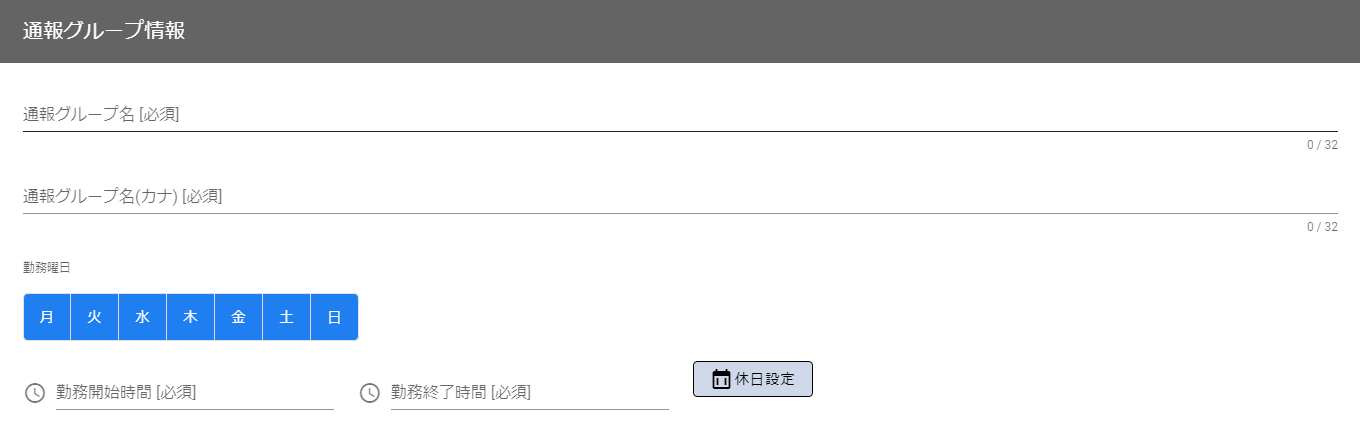 |
|---|
| 項目名 | 説明 | 補足 |
|---|---|---|
| 通報グループ名 | 通報先として使用する通報グループの名前を指定します。パターン登録時の電話通報先に使用します。 | |
| 通報グループ名(カナ) | 通報グループ名の読み方をカタカナで指定します。電話通報の音声案内にこの情報を使用します。 | |
| 勤務曜日 | 通報グループの勤務曜日を指定します。電話通報時に勤務時間内か勤務時間外かを判定するためにこの情報を使用します。 | |
| 勤務開始時間 | 通報グループの勤務開始時間を指定します。電話通報時に勤務時間内か勤務時間外かを判定するためにこの情報を使用します。 | 勤務終了時間より前の時間を指定する必要があります。勤務開始時間に09:00を設定した場合は、09:00:00から勤務時間内と判定します。 |
| 勤務終了時間 | 通報グループの勤務終了時間を指定します。電話通報時に勤務時間内か勤務時間外かを判定するためにこの情報を使用します。 | 勤務開始時間より後の時間を指定する必要があります。勤務終了時間に18:00を設定した場合は、18:00:00から勤務時間外と判定します。 |
| 休日設定 | 通報グループの休日をカレンダーで指定します。電話通報時に勤務時間内か勤務時間外かを判定するためにこの情報を使用します。詳細は休日設定を参照ください。 |
- 勤務開始時間に00:00、勤務終了時間に23:59を設定した場合、23:59:00-24:00:00の間は勤務時間外と判定されます。
- 24時間体制の通報を行いたい場合、勤務時間内/外シフトの両方に同じシフト設定を行う必要があります。
4-1-1-1. 休日設定
通報グループの休日設定では、通報グループ個別の休日設定とテナント共通の休日カレンダーの2つの設定方法があります。
テナント共通の休日カレンダーを利用するには、事前に休日カレンダー管理で休日カレンダーを作成する必要があります。
4-1-1-1-1. 個別設定
通報グループ個別の休日を指定できます。
表示された日付を押下することで休日に設定できます。
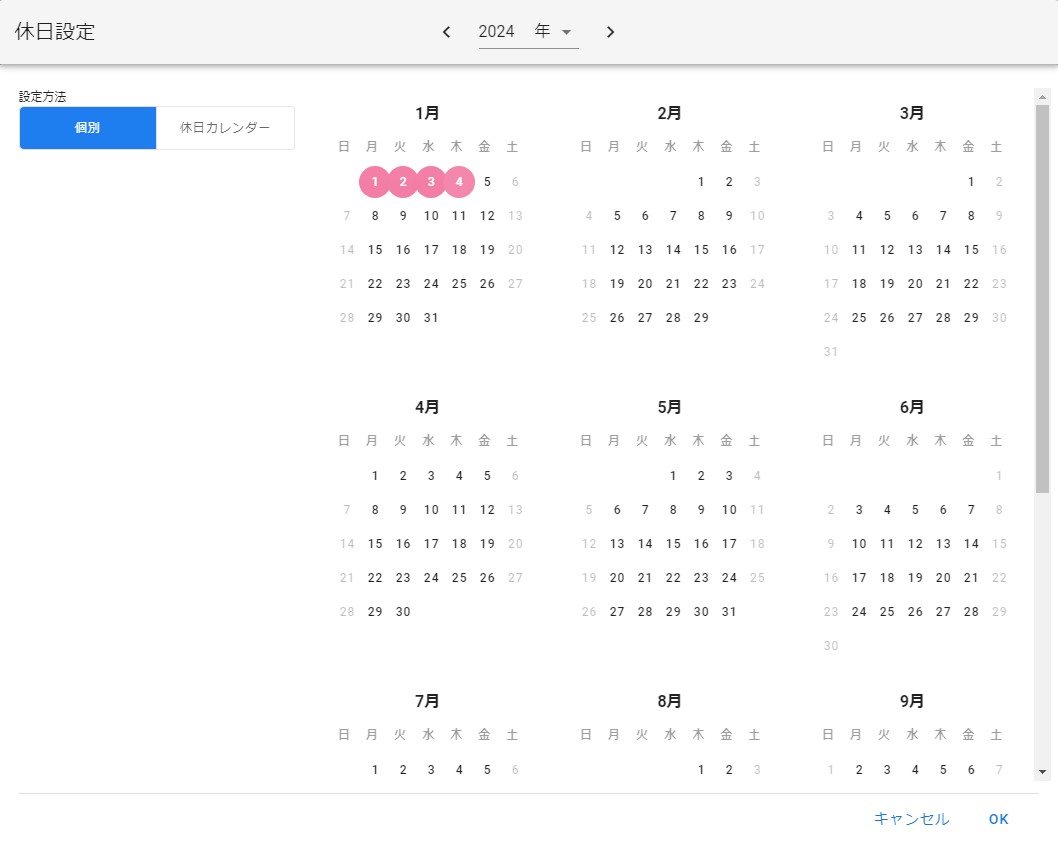 |
|---|
4-1-1-1-2. 休日カレンダー
定義済みの休日カレンダーを通報グループに紐づけて休日設定を行います。
休日カレンダーを選択すると、休日カレンダーに設定済みの休日情報が反映されます。
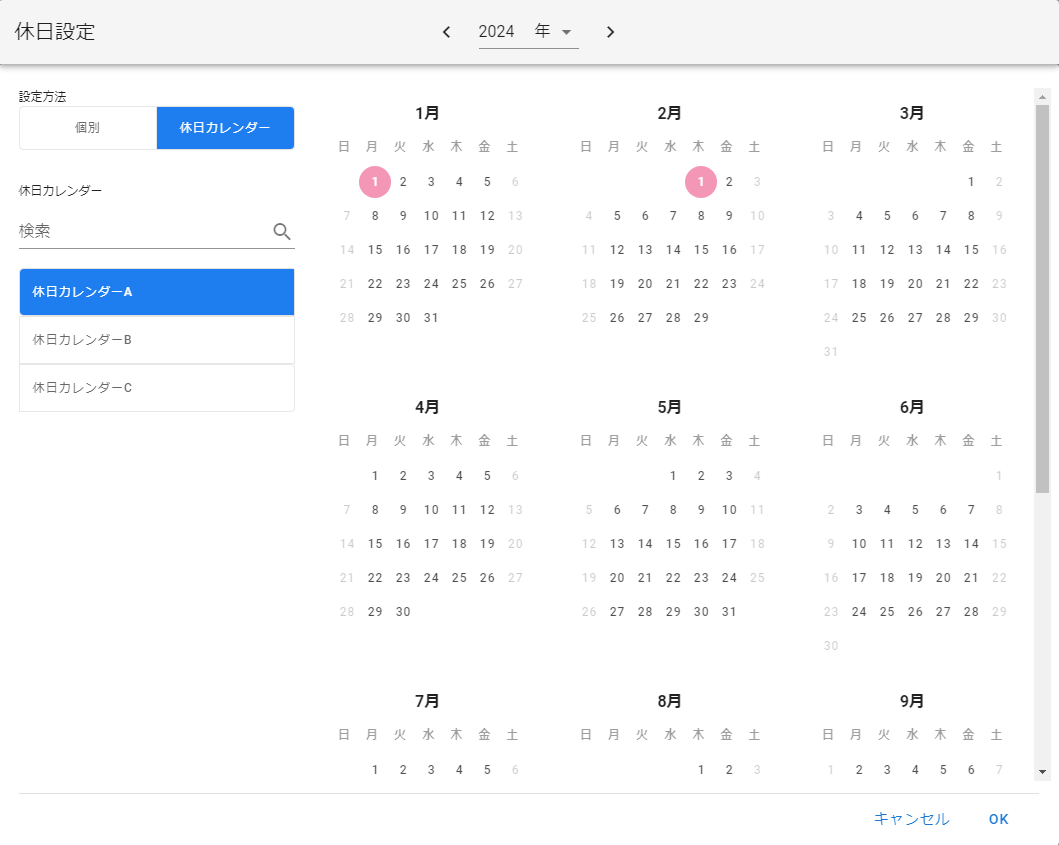 |
|---|
- 設定方法で休日カレンダーを選択した場合は、表示された日付はすべて読み取り専用となり変更は行えません。
4-1-1-2. 勤務時間内/外シフト
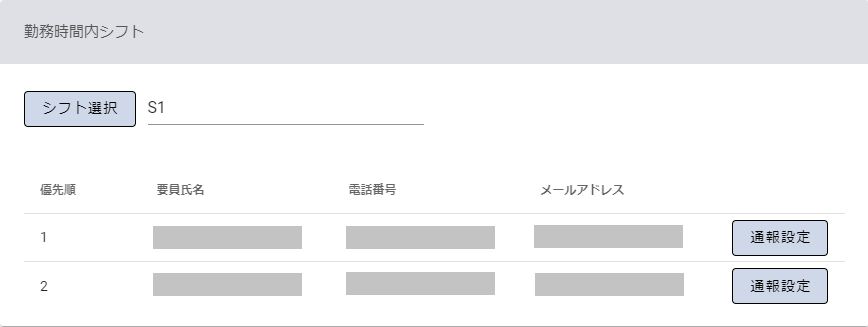 |
|---|
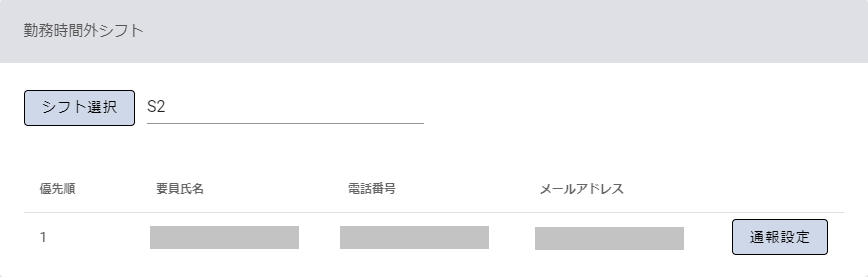 |
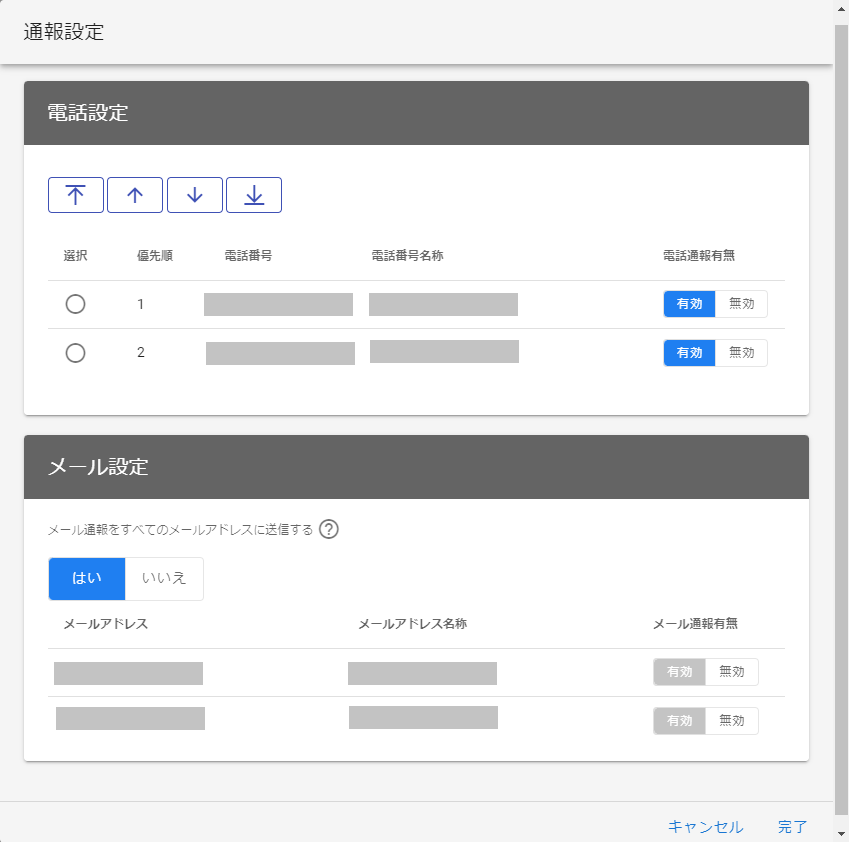 |
| 項目名 | 説明 | 補足 |
|---|---|---|
| シフト選択 | 通報グループの勤務時間内のシフト(輪番体制)を指定します。 | 勤務時間内外のどちらかで電話通報をしない運用の場合、シフトを未選択で設定しておくことで、該当アラート発生時に電話通報なしで終了します。連結通報グループに設定されている場合、シフト未選択のグループはスキップされて次のグループに遷移します。 |
| 通報設定 | シフトに割り当てた要員の電話番号、及びメールアドレスの使用の有無や電話順を勤務時間別に設定します。 | |
| (電話設定の)選択 | 電話番号を選択して画面上部の矢印を指定することで、要員の電話優先順を変更できます。優先順の高い電話番号から発信します。 | 複数の電話番号を登録して電話連絡有無を有効にしている場合、輪番ではその要員の全ての(有効な)電話番号にかからなかった場合(または対応不可のボタン操作を行った場合)に、次のシフト要員に電話をかけます。 |
| (電話設定の)電話通報有無 | このシフトの勤務時間別での電話番号の使用可否を指定します。電話番号を通報連絡に使用したくない場合は「無効」にします。 例えば社用と私用の電話番号を登録しておき、勤務時間内は社用に、勤務時間外は両方に連絡する場合は、「勤務時間内シフト」では私用の電話番号を無効に設定します。 | シフト内の全ての電話番号が無効に設定されている場合、シフト未選択と同様に当該アラート発生時に電話通報なしで終了します。連結通報グループに設定されている場合も、同様に次のグループに電話通報されます。シフト未選択と異なるのは、メールアドレスのみを有効にした通報グループを、パターンのメール通報先に設定することで、勤務時間外は電話通報はしないで私有メールアドレス宛てのメール通報のみ行うというような設定が可能です。 |
| メール通報をすべてのメールアドレスに送信する | メール通報を要員のすべてのメールアドレスに送信するかを指定します。 「はい」の場合、要員のすべてのメールアドレスにメール送信され、設定後に要員に追加されたメールアドレスも送信対象になります。 「いいえ」の場合、メール通報有無が「有効」になっているメールアドレスのみメール送信され、設定後に要員に追加されたメールアドレスは送信対象になりません。 | 本設定は通報グループ内で共通のパラメータとなります。変更した場合、別のシフトや勤務時間、日別シフトの設定も変更されます。 |
| (メール設定の)メール通報有無 | このシフトの勤務時間別でのメールアドレスの使用可否を指定します。メールアドレスを通報連絡に使用したくない場合は「無効」にします。 例えば社用と私用のメールアドレスを登録しておき、勤務時間内は社用に、勤務時間外は両方に連絡する場合は、「勤務時間内シフト」では私用のメールアドレスを無効に設定します。 |
4-1-1-3. シフト選択
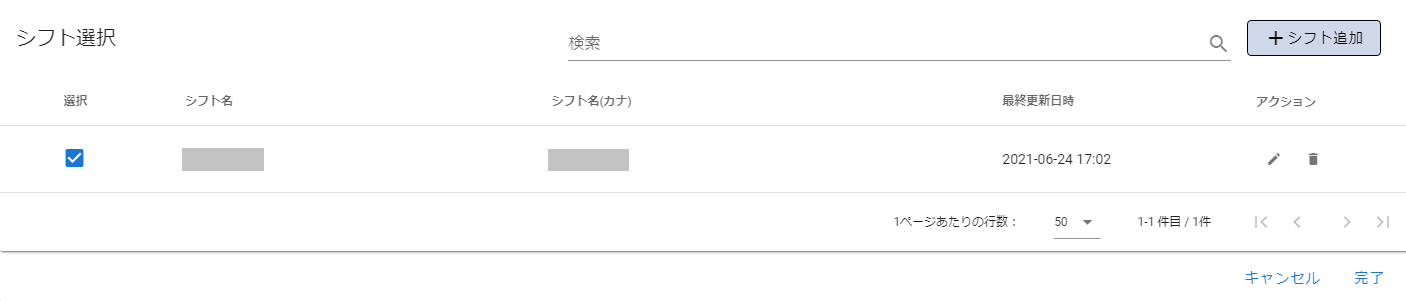 |
|---|
| 項目名 | 説明 | 補足 |
|---|---|---|
| シフト追加 | 通報グループのシフト(輪番体制)を登録します。 | |
| 選択 | 登録済みのシフトから勤務時間内のシフトを選択します。 |
4-1-1-4. シフト登録
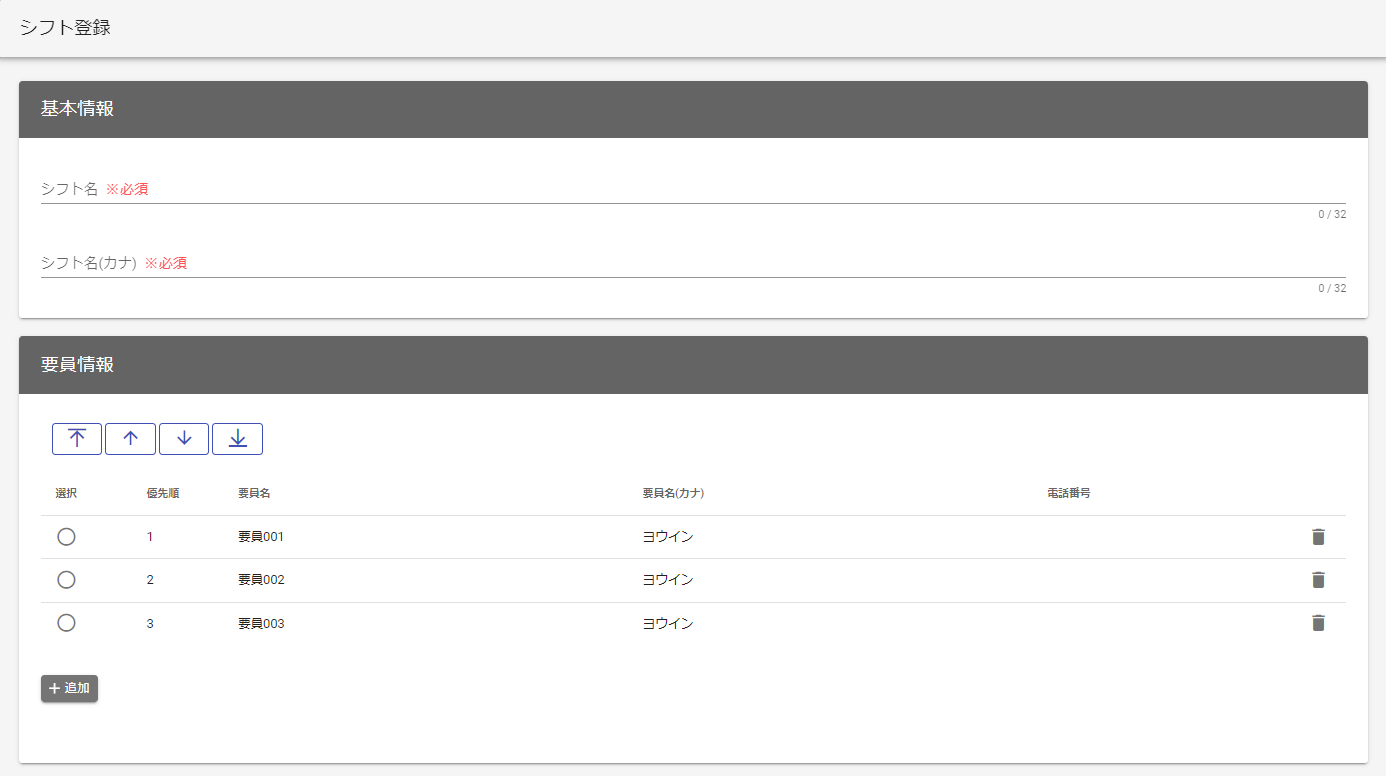 |
|---|
| 項目名 | 説明 | 補足 |
|---|---|---|
| シフト名 | シフト(輪番体制)の名前を指定します。 | |
| シフト名(カナ) | シフト名の読み方をカタカナで指定します。 | |
| 追加 | シフトに割り当てる要員を選択します。 | |
| 選択 | 要員を選択して画面上部の矢印を指定することで、シフト要員の優先順を変更できます。優先順の高い要員から電話を発信します。 |
4-1-1-5. シフト登録(ローテーション設定)
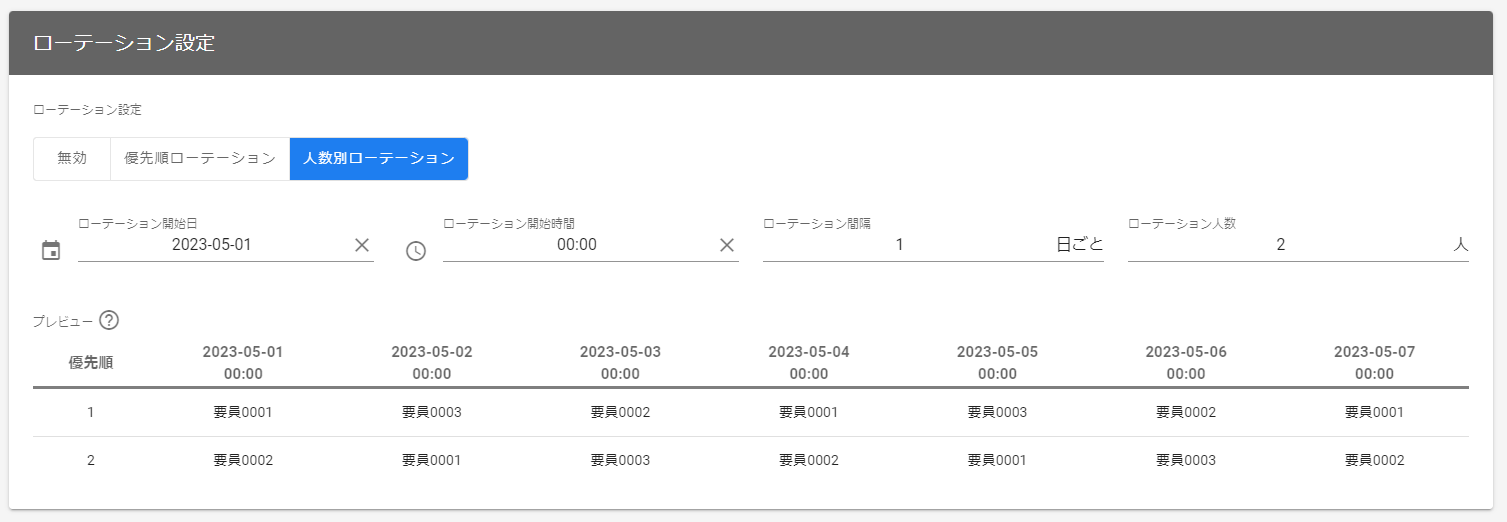 |
|---|
| 項目名 | 説明 | 補足 |
|---|---|---|
| ローテーション設定 | シフト要員のローテーション設定を「無効」「優先順ローテーション」「人数別ローテーション」から選択します。「優先順ローテーション」はローテーション開始日時を基準としてローテーション間隔ごとにシフト要員の優先順を順番に入れ替えます。「人数別ローテーション」はローテーション開始日時を基準としてローテーション間隔ごとに電話通報を対応する要員を切り替えます。 | |
| ローテーション開始日 | 「優先順ローテーション」または「人数別ローテーション」を開始する日を指定します。 | 「優先順ローテーション」または「人数別ローテーション」を有効にした場合は必須項目となります。 |
| ローテーション開始時間 | 「優先順ローテーション」または「人数別ローテーション」を開始する時間を指定します。 | 「優先順ローテーション」または「人数別ローテーション」を有効にした場合は必須項目となります。 |
| ローテーション間隔 | 「優先順ローテーション」または「人数別ローテーション」を何日間隔で行うかを指定します。 | 「優先順ローテーション」または「人数別ローテーション」を有効にした場合は必須項目となります。 |
| ローテーション人数 | 「人数別ローテーション」において電話通報を対応する要員数を指定します。 | 「人数別ローテーション」を有効にした場合は必須項目となります。 |
- ローテーション設定では電話通報を対応する要員がどのように遷移していくかをプレビューで確認できます。プレビューはシフトの要員情報を基に表示しますが、電話番号の保有の有無や無効化により順番が変わることがあるため、実際の通報順と異なる場合があります。
4-1-2. 通報グループ情報(各種設定)
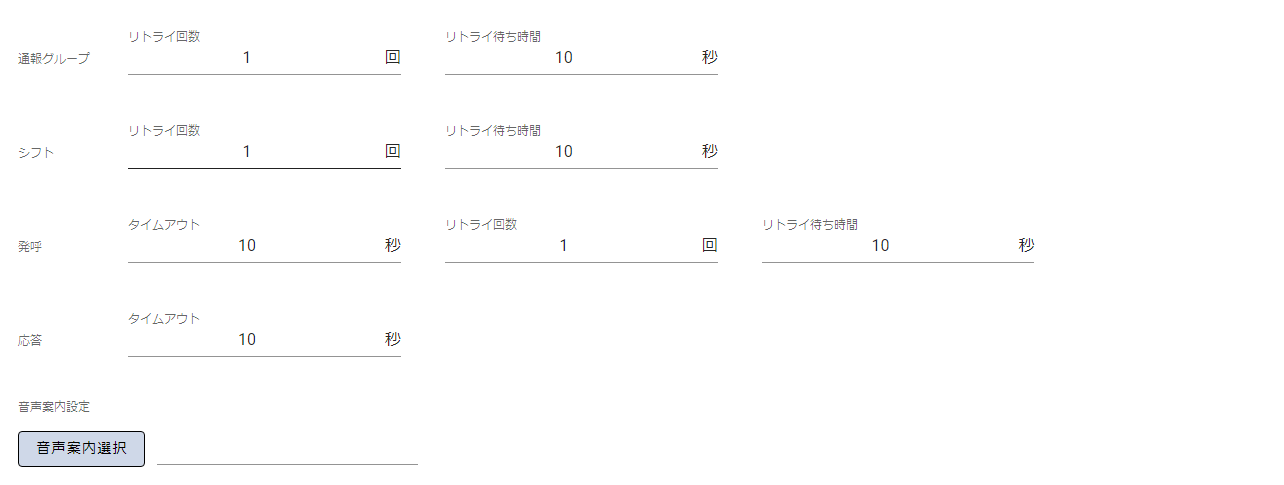 |
|---|
| 項目名 | 説明 | 補足 |
|---|---|---|
| (通報グループの)リトライ回数 | グループ単位での通報リトライ回数を指定します。 | グループ(シフト全体)でのリトライになります。 |
| (通報グループの)リトライ待ち時間 | グループでリトライするまでの待ち時間を指定します。 | |
| (シフトの)リトライ回数 | シフトに割り当てられた各要員単位でのリトライ回数を指定します。 | シフトに割り当てられた各要員単位でのリトライになります。 |
| (シフトの)リトライ待ち時間 | 要員でリトライするまでの待ち時間を指定します。 | |
| (発呼の)タイムアウト | AMCが電話を発信した後、要員が電話に応答するまでのタイムアウト時間を指定します。 | |
| (発呼の)リトライ回数 | 要員の電話番号単位でのリトライ回数を指定します。 | 要員の各電話番号単位でのリトライになります。 |
| (発呼の)リトライ待ち時間 | 電話番号でリトライするまでの待ち時間を指定します。 | |
| (応答の)タイムアウト | AMCが電話で音声案内を読み上げたあと、要員が電話のボタン操作で応答するまでのタイムアウト時間を指定します。 | |
| 音声案内選択 | 電話通報時の音声案内を指定します。 | 任意で既定の音声案内情報を変更できます。 |
- 発呼のタイムアウトと応答のタイムアウトに加え、10分以上経過した場合は、強制的に次の要員へ通報します(最後の要員の場合は、リトライオーバーとなります))
4-1-2-1. 音声案内登録
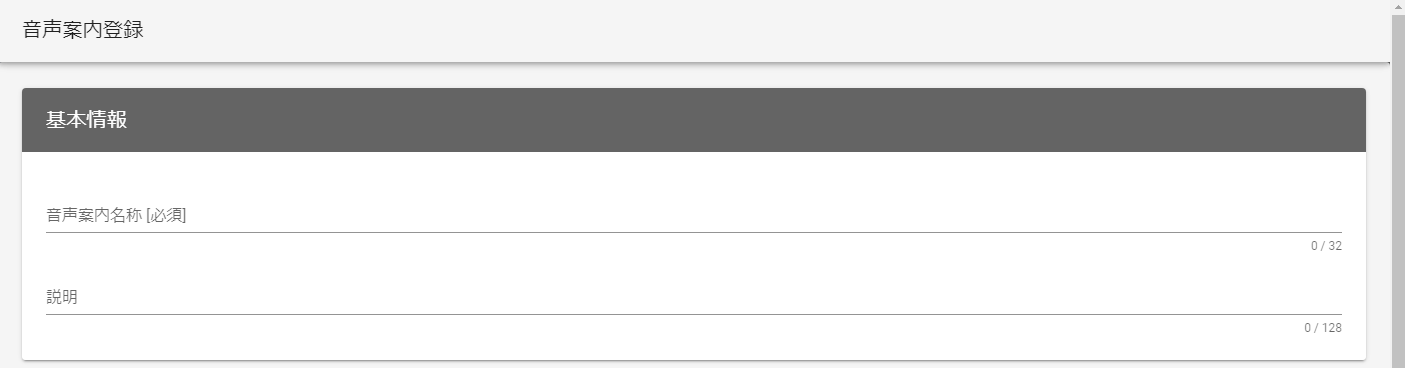 |
|---|
| 項目名 | 説明 | 補足 |
|---|---|---|
| 音声案内名称 | 作成する音声案内の名前を指定します。 | |
| 説明 | 音声案内に付随する情報があればメモとして記載します。 |
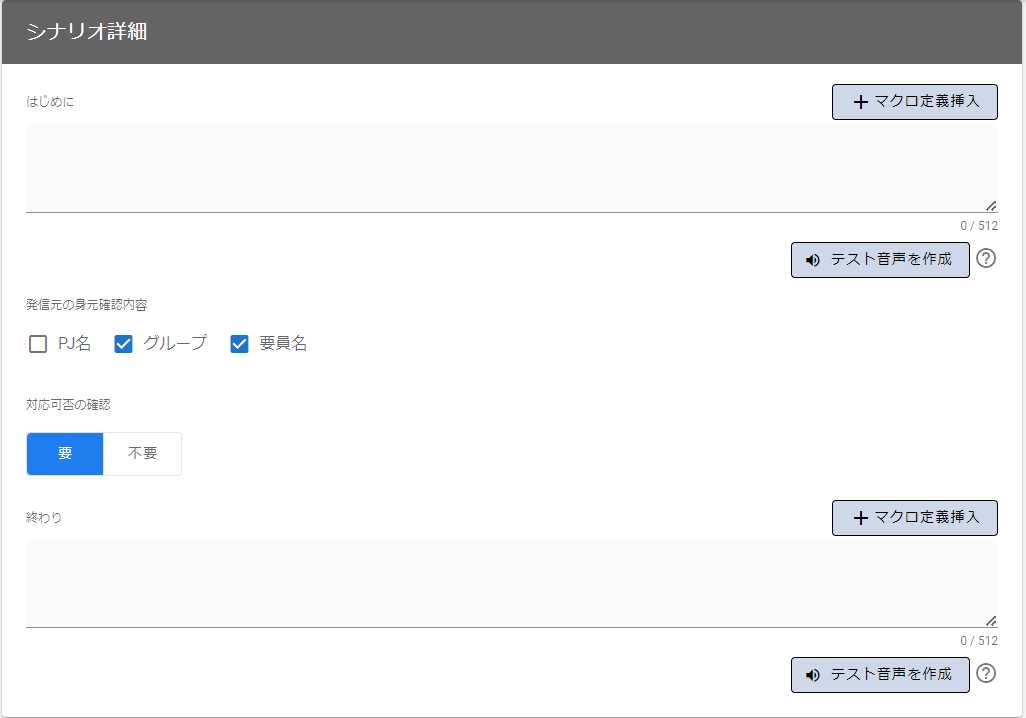 |
|---|
| 項目名 | 説明 | 補足 |
|---|---|---|
| はじめに | 電話がつながったときに案内する情報を指定します。 | 既定の音声案内は以下です。 「WebSAM Automatic Message Call からの電話通報です」 ※マクロ設定 を使用して通報内容のカスタマイズが可能です。マクロ挿入に関しては、マクロ定義挿入画面 を参照してください。 ※テスト音声を作成して音声案内を試聴できます。電話音声テストに関しては、電話音声テスト を参照してください。 |
| 発信元の身元確認内容 | 身元確認の内容を指定します。 「PJ名(プロジェクト名)」「通報グループ名」「要員」を読み上げるかどうかを設定します。 | 既定の音声案内は以下です。 「(PJ名) の (グループ名) の (要員名) 様でございますか? (要員名) 様である場合は 1 を (要員名) 様ではない場合は 2 をお押しください もう一度お聞きになる場合は 9 を押してください」 |
| 対応可否の確認 | 対応可否の確認を行うかどうかを指定します。 「不要」を指定した場合、対応可否の確認は行われません。 対応可否に要員がどう応答したかはエスカレーション結果で確認できます。また対応不可の場合は、シフトの次の要員に電話をかけます。 | 既定の音声案内は以下です。 「対応可能な場合は 1 を、対応不可な場合は 2 を押してください もう一度お聞きになる場合は 9 を押してください 前に戻る場合は 0 を押してください」 |
| 終わり | 電話を切る前の挨拶情報を指定します。 | 既定の音声案内は以下です。 「電話通報は以上です」 ※マクロ設定 を使用して通報内容のカスタマイズが可能です。マクロ挿入に関しては、マクロ定義挿入画面 を参照してください。 ※テスト音声を作成して音声案内を試聴できます。電話音声テストに関しては、電話音声テスト を参照してください |
4-1-3. 電話通報結果の通知設定
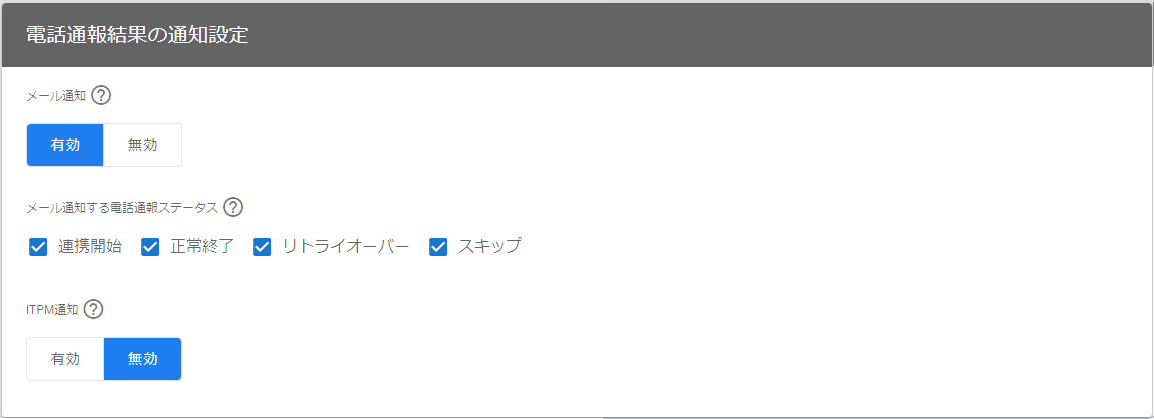 |
|---|
| 項目名 | 説明 | 補足 |
|---|---|---|
| メール通知 | 電話通報時に通報結果をメールで通知するかどうかを指定します。 「有効」の場合、電話通報の開始時と終了時に要員のメールアドレス宛にメールでお知らせします。 「無効」の場合はメールを送信しません。(開始時も送信されません。) | |
| メール通知する電話通報ステータス | どの電話通報ステータスをメール通知するかを選択します。 | 電話通報ステータスに関しては、電話通報結果のメール通知 を参照してください。 |
| ITPM通知 | 電話通報時に応答結果をITPMまたはITPMv2へのインシデントへ連携するかどうかを指定します。 「有効」の場合、電話通報の応答内容をITPMまたはITPMv2のインシデントに対して内部コメントとして登録します。 「無効」の場合は応答結果の送信はされません。 |
4-1-4. 日別シフト設定
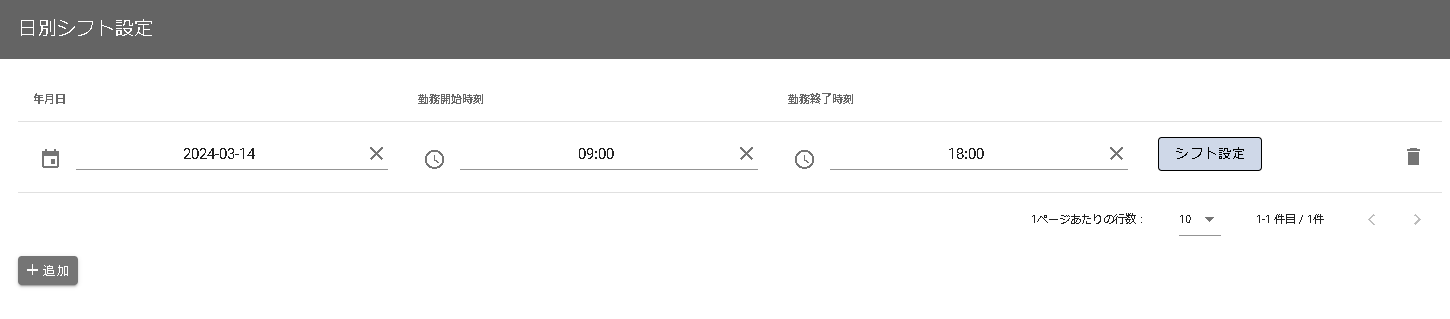 |
|---|
| 項目名 | 説明 | 補足 |
|---|---|---|
| 年月日 | 通常の勤務時間内/勤務時間外シフトとは別に、特別なシフト(輪番体制)を設ける場合に、予定日の年月日を指定します。 | メンテナンスやシステムの入替え時など、通常と異なる運用体制で電話通報したい場合、日数に応じて日別シフト設定を登録します。 |
| 勤務開始時刻 | 特別な日の勤務開始時刻を指定します。電話通報時に勤務時間内か勤務時間外かを判定するためにこの情報を使用します。 | 勤務終了時刻より前の時間を指定する必要があります。勤務開始時刻に09:00を設定した場合は、09:00:00から勤務時間内と判定します。 |
| 勤務終了時刻 | 特別な日の勤務終了時刻を指定します。電話通報時に勤務時間内か勤務時間外かを判定するためにこの情報を使用します。 | 勤務開始時刻より後の時間を指定する必要があります。勤務終了時刻に18:00を設定した場合は、18:00:00から勤務時間外と判定します。 |
| シフト設定 | 特別な日のシフトを指定します。 |
4-2. 通報グループ一括削除
複数の通報グループを一括で削除することができます。 一括削除では最大100件の通報グループを削除することができます。
4-2-1. 通報グループの一括削除を行う
- 画面左のメニューバーから、「通報グループ」を選択して、管理画面を開き、画面右上の「一括削除」ボタンをクリックします。

- 一括削除をクリックすると一括削除用のダイアログが開きます。

- 一括削除ダイアログでは最大100件の通報グループが選択可能です。全て選択をクリックすると、テーブルに表示されている通報グループを全て選択します。表示件数が100件を超えている場合は、テーブルのソート順に先頭から100件の通報グループを選択します。
- 削除する通報グループを選択し終えたら、「次へ」をクリックします。
- 一括削除の確認画面が表示されるので、選択した通報グループに問題なければ「削除」をクリックします。
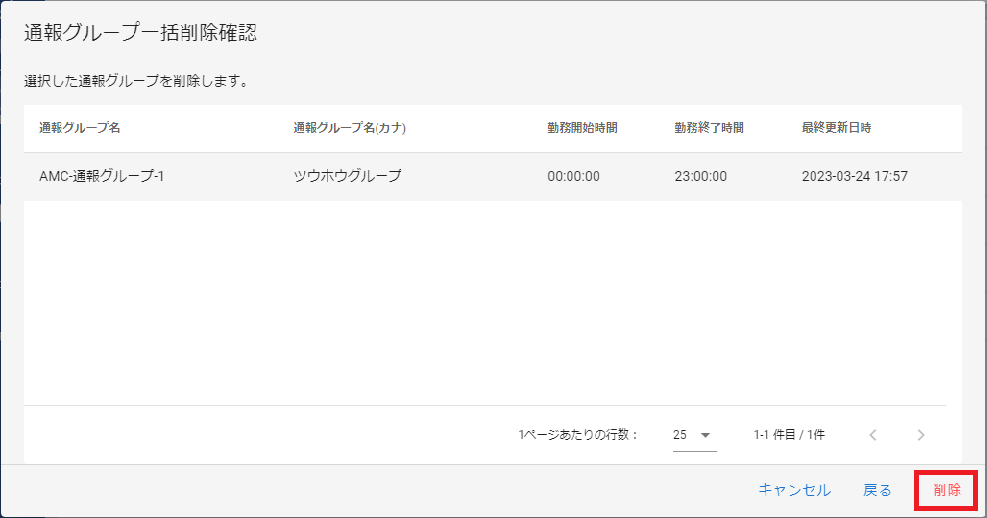
4-2-2. 一括削除の注意事項
一括削除に指定した通報グループの中に連結通報グループやパターンなどの関連リソースに紐づく通報グループが含まれている場合は、該当する通報グループの削除をスキップし、それ以外の通報グループの削除は行います。
関連リソースに紐づく通報グループが含まれていた場合は、一括削除完了後に一部の通報グループの削除をスキップしたことが通知されます。
「詳細表示」をクリックすることで、実際にスキップされた通報グループを確認することができます。
- 一括削除の結果画面(通報グループに紐づくパターンが含まれている場合)

- 一括削除の結果詳細画面
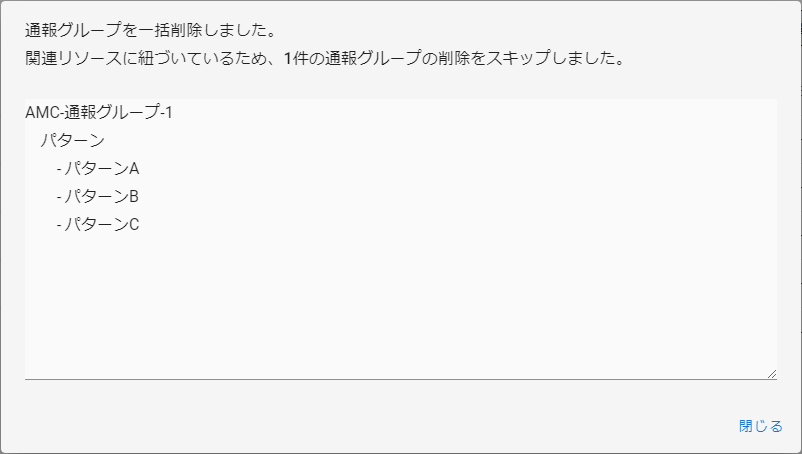
4-3. 通報グループ複製
4-3-1. 通報グループの複製を行う
通報グループの複製は通報グループ一覧画面、または通報グループ詳細画面から行うことができます。
通報グループ一覧画面

通報グループ詳細画面
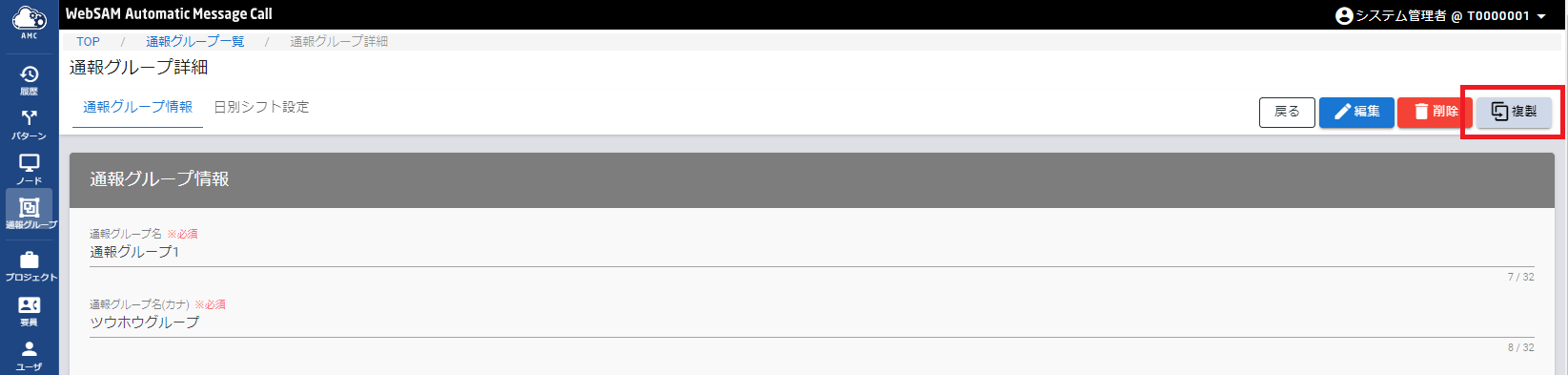
4-3-2. 通報グループの複製の注意事項
複製ボタンを選択すると複製元の情報が入力済みの通報グループ登録画面へ遷移します。
- 通報グループ登録画面
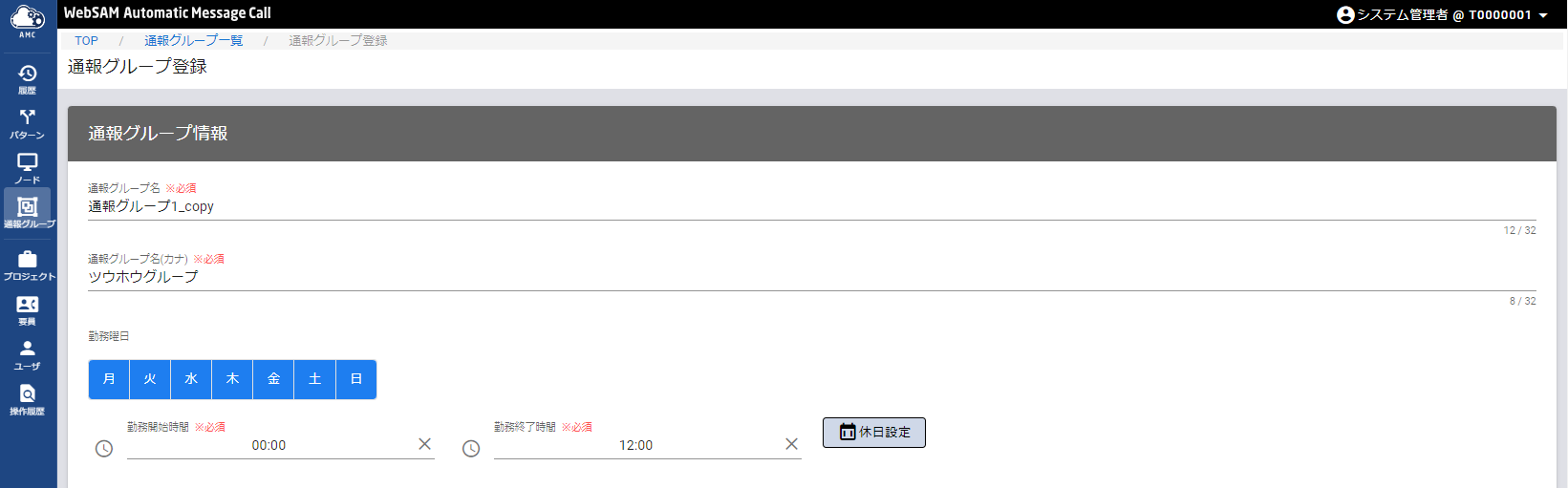
「通報グループ名」のデフォルト入力値は、複製元と名称が重複しないように「_copy」が付与されます。
| 項目名 | 説明 | 補足 |
|---|---|---|
| 通報グループ名 | <複製元の通報グループ名>_copy |
- 未使用のシフト定義、音声案内についてもすべて複製されます。
- 日別シフト設定(「年月日」「勤務開始時刻」「勤務終了時刻」)に関しては複製されないためご注意ください。
4-4. 連結通報グループ登録
4-4-1. 連結通報グループ情報
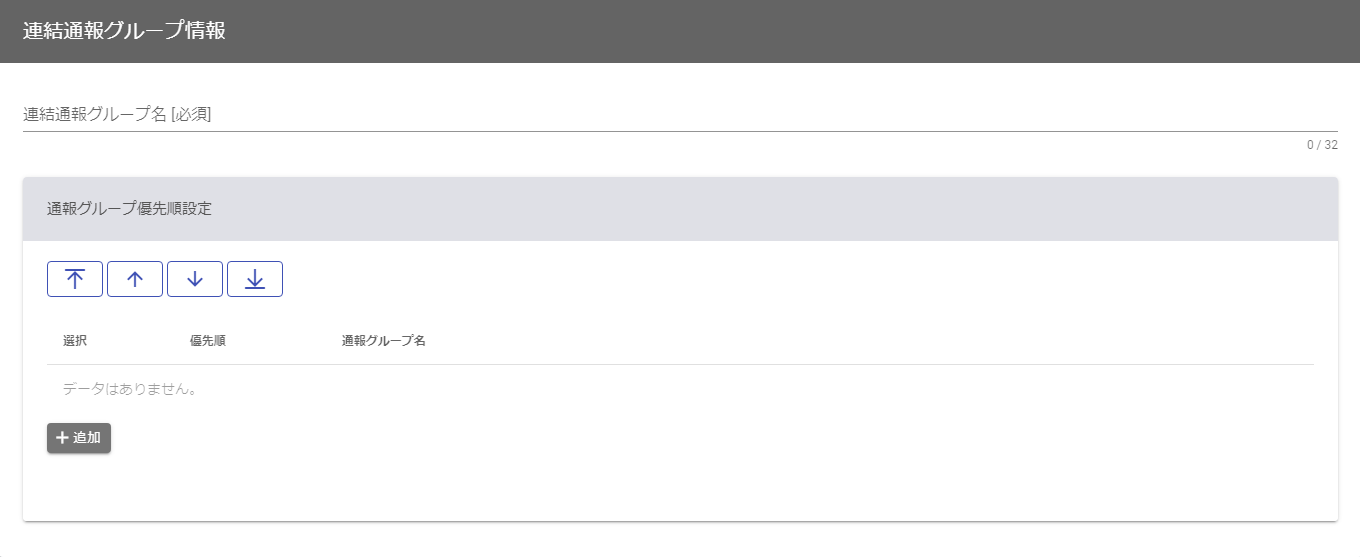 |
|---|
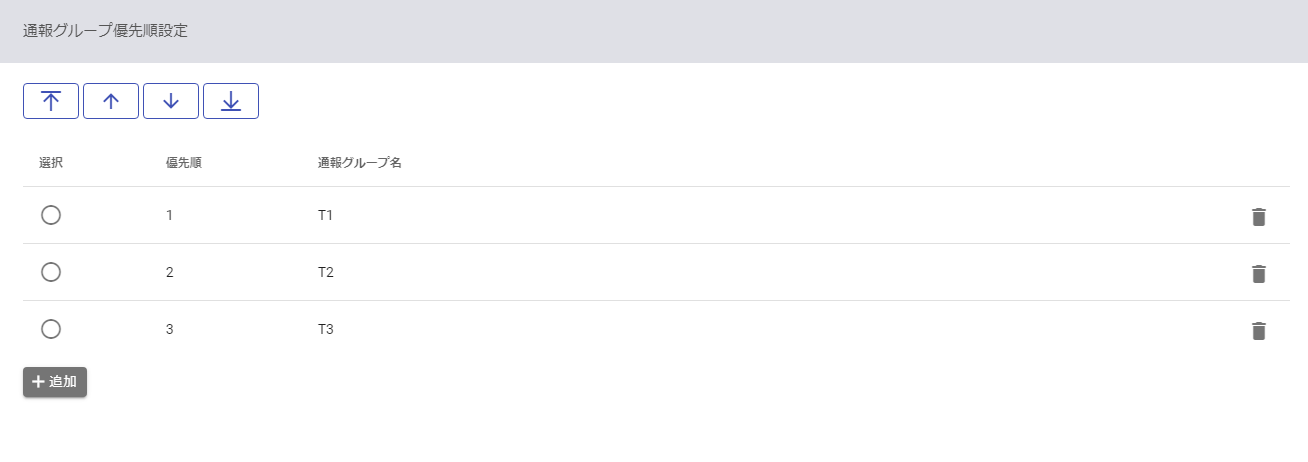 |
| 項目名 | 説明 | 補足 |
|---|---|---|
| 連結通報グループ名 | 連結通報グループの名前を指定します。 | 連結通報グループは、複数の通報グループを束ねて電話通報の通報先として使用できます。大規模な組織で輪番体制を作る場合などに利用できます。 |
| 追加 | 連結通報グループに割り当てる通報グループを選択します。 | |
| 選択 | 通報グループを選択して画面上部の矢印を指定することで、通報グループの優先順を変更できます。優先順の高い通報グループから電話を発信します。 |
4-4-2. 電話通報結果の通知設定
 |
|---|
| 項目名 | 説明 | 補足 |
|---|---|---|
| メール通知する電話通報ステータス | どの電話通報ステータスをメール通知するかを選択します。連結通報グループのメール通知は、連結通報グループに割り当てた通報グループの メール通知 の設定に従って行われます。 | 電話通報ステータスに関しては、電話通報結果のメール通知 を参照してください。 |
4-5. 連結通報グループ一括削除
複数の連結通報グループを一括で削除することができます。 一括削除では最大100件の連結通報グループを削除することができます。
4-5-1. 連結通報グループの一括削除を行う
- 画面左のメニューバーから、「通報グループ」を選択し、更に「連結通報グループ」タブを選択して管理画面を開き、画面右上の「一括削除」ボタンをクリックします。

- 一括削除をクリックすると一括削除用のダイアログが開きます。
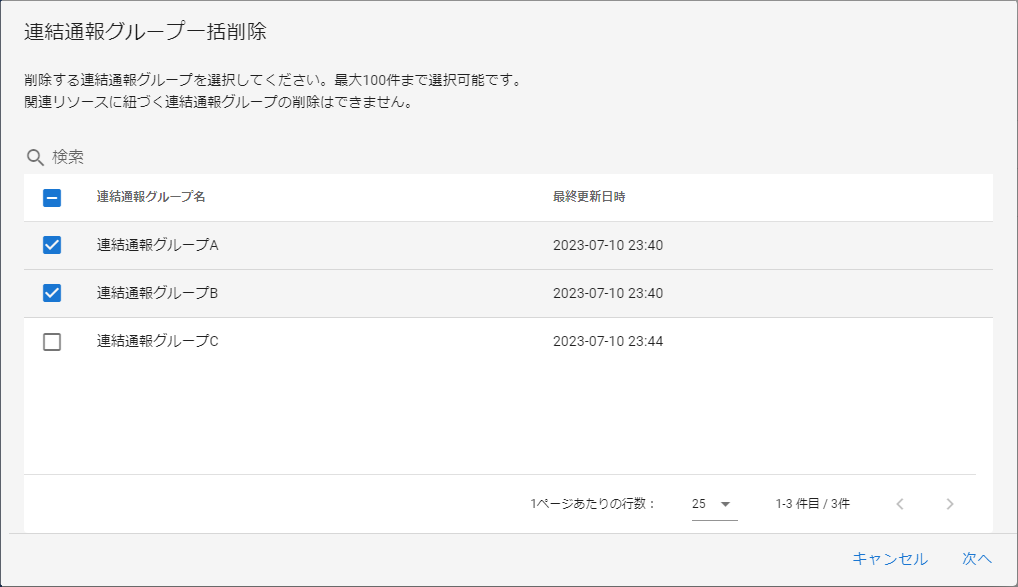
- 一括削除ダイアログでは最大100件の連結通報グループが選択可能です。全て選択をクリックすると、テーブルに表示されている連結通報グループを全て選択します。表示件数が100件を超えている場合は、テーブルのソート順に先頭から100件の連結通報グループを選択します。
- 削除する連結通報グループを選択し終えたら、「次へ」をクリックします。
- 一括削除の確認画面が表示されるので、選択した連結通報グループに問題なければ「削除」をクリックします。
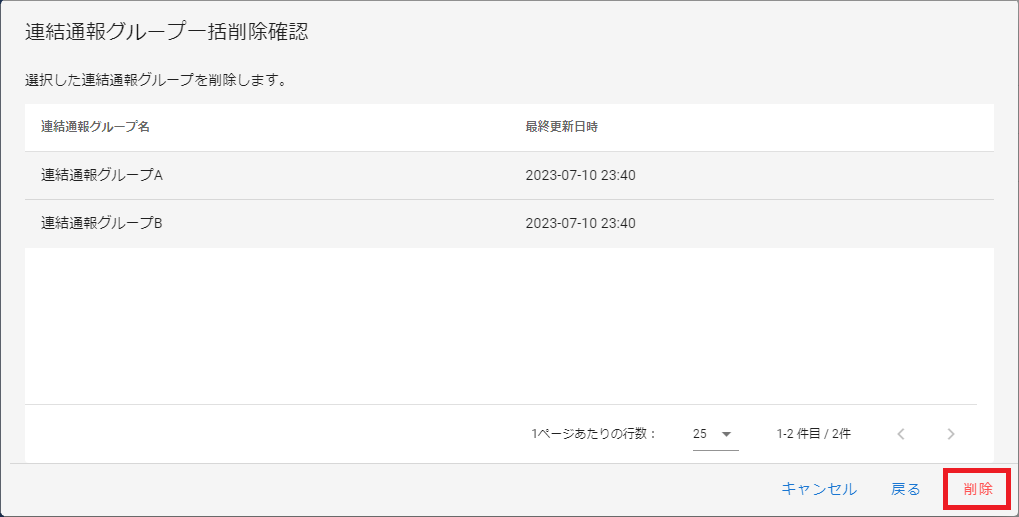
4-5-2. 一括削除の注意事項
一括削除に指定した連結通報グループの中にパターンに紐づく連結通報グループが含まれている場合は、該当する連結通報グループの削除をスキップし、それ以外の連結通報グループを削除します。
パターンに紐づく連結通報グループが含まれていた場合は、一括削除完了後に一部の連結通報グループの削除をスキップしたことが通知されます。
「詳細表示」をクリックすることで、実際にスキップされた連結通報グループを確認することができます。
- 一括削除の結果画面(パターンに紐づく連結通報グループが含まれている場合)

- 一括削除の結果詳細画面
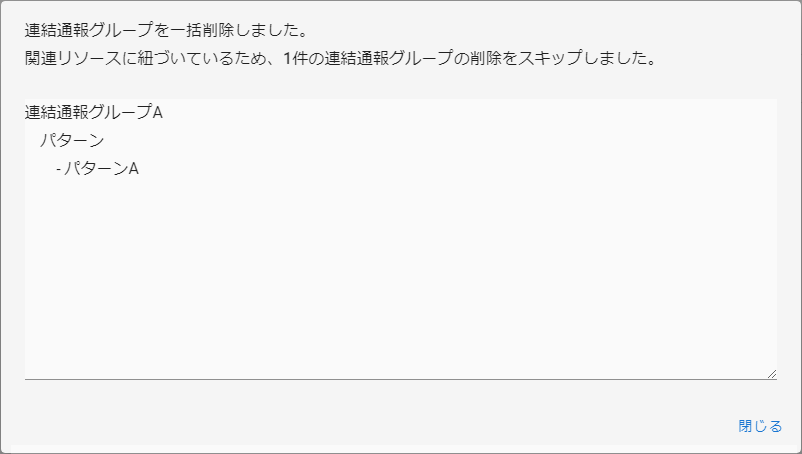
4-6. 電話音声テスト
電話音声テストでは、音声案内のシナリオ詳細に指定した音声案内テキスト(「はじめに」、「終わり」の設定値)を基にテスト音声を作成し、電話通報時の音声案内を試聴することができます。
テスト音声は、電話音声辞書 や マクロ設定 が反映された状態のものとなります。
電話音声テストを利用することで、アラートを発生させる手間をかけずに、電話通報時の音声を確認することができます。
4-6-1. テスト音声の作成
- 音声案内の登録・編集時に、音声案内のシナリオ詳細に音声案内テキストを入力して「テスト音声を作成」をクリックします。
音声案内テキストが未入力の場合は既定の音声案内でテスト音声を作成します。
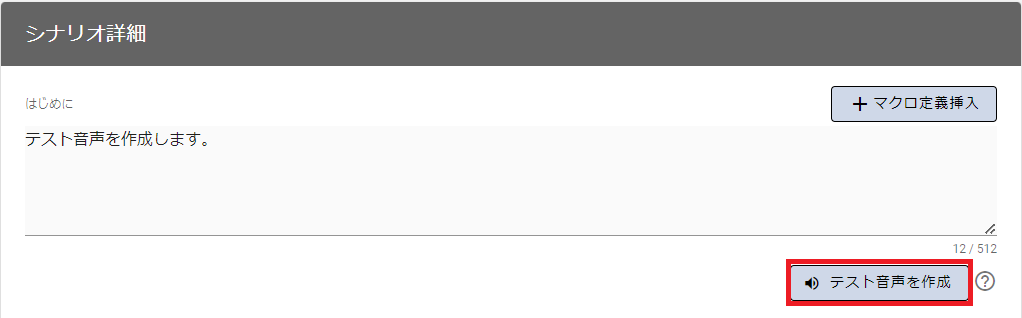
| 音声案内テキスト種別 | 既定の音声案内 |
|---|---|
| はじめに | WebSAM Automatic Message Callからの電話通報です |
| 終わり | 電話通報は以上です |
- テスト音声の作成が完了すると「音声コントロールバー」と「音声ダウンロード」アイコンが表示されます。
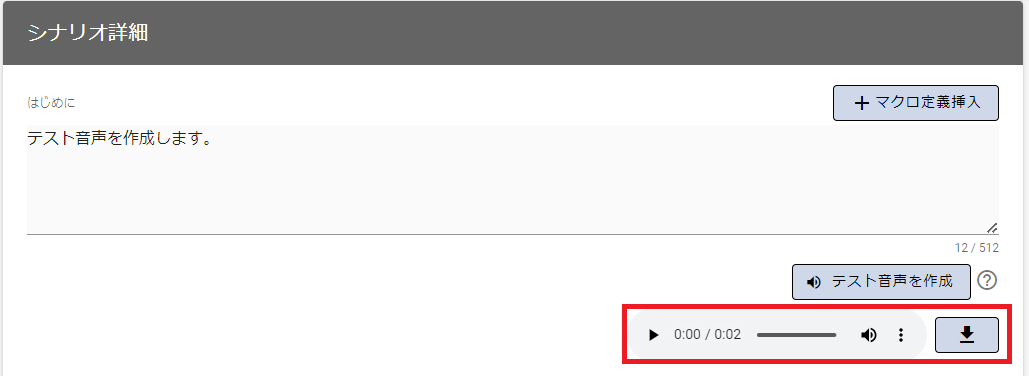
- テスト音声で流れる文字列は、500文字以降は省略されます。
- 音声案内の参照時は、「テスト音声を作成」は表示されません。
4-6-2. テスト音声の試聴
テスト音声の作成後、「音声コントロールバー」内の「再生」アイコンをクリックするとテスト音声を再生することができます。
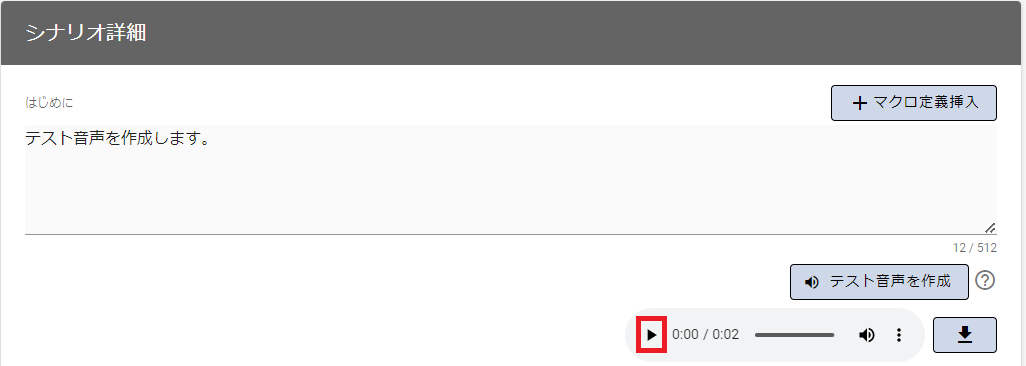
4-6-3. テスト音声のダウンロード
テスト音声の作成後、「音声ダウンロード」アイコンクリックするとテスト音声をMP3ファイルとしてダウンロードすることができます。
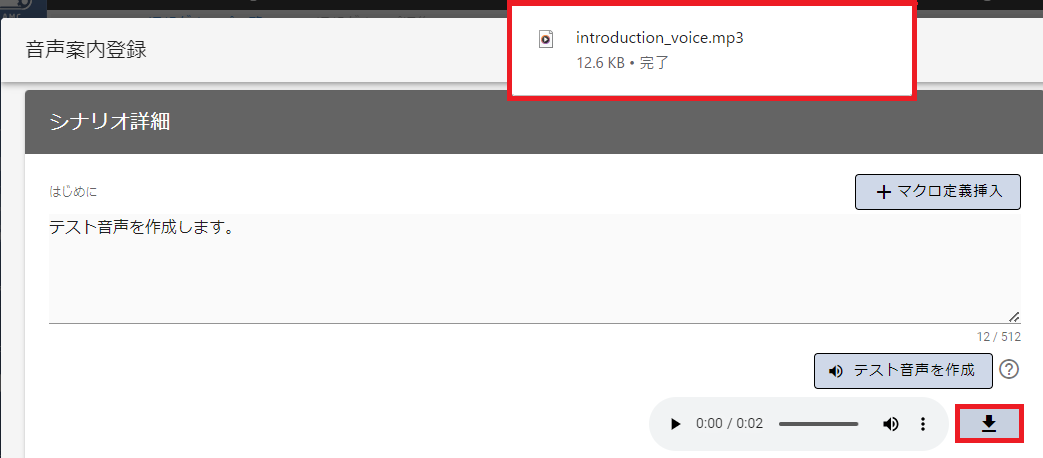
| 音声案内テキスト種別 | ダウンロードファイル名 |
|---|---|
| はじめに | introduction_voice.mp3 |
| 終わり | conclusion_voice.mp3 |
テスト音声作成におけるマクロの読み上げについて
音声案内テキストに挿入したマクロは、以下の文字列に変換して読み上げます。
PROJECT/DETECTION_DATE以外のマクロは、アラート発生時に決定するものであるため電話音声テストでは固定の文字列に変換します。
| マクロコード | 説明 | 読み上げる音声の内容 |
|---|---|---|
| PROJECT | プロジェクト名 | 通報グループが所属するプロジェクトの名称 |
| DETECTION_DATE | アラートメール送信日時 | テスト音声を作成した日時 |
| MAIL_FROM | アラートメール差出人 | 固定文字列「サンプルメール差出人」 |
| MAIL_SUBJECT | アラートメール件名 | 固定文字列「サンプルメール件名」 |
| PATTERN_NAME | パターン名 | 固定文字列「サンプルパターン名」 |
| PATTERN_DESCRIPTION | パターン概要 | 固定文字列「サンプルパターン概要」 |
| RECEIVE_NODE | 受信ノード名 | 固定文字列「サンプル受信ノード名」 |
| NODE_NAME_JP | ノード表示名 | 固定文字列「サンプルノード表示名」 |
| MY_ | ユーザ定義マクロ | 固定文字列「サンプルユーザ定義マクロ」 |
- 存在しないマクロは変換されず、記載した内容をそのまま読み上げます。
- 電話音声テストので読み上げる内容と実際の電話通報で読み上げる内容に差異が生じる場合があります。